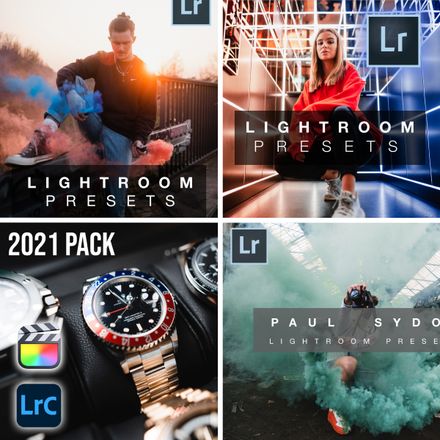€39.99
Limitiertes Fotobuch - STAY AWAKE v2 / PAUL SYDOW
STAY AWAKE V2 - Mein erstes Fotobuch!
Neues Cover und einges an Bildern in der 2. Auflage neu mit drin!
Ich bin unfassbar froh die Geschichte, Emtionen und alles was ich damit verbinde zu teilen.
5 Nächte - 5 Städte - 5.438 Bilder - 2518 Kilometer
Was du bekommst!
92 Seiten exklusiver Fotocontent
qualitativer Offset-Fotodruck
115 g/m2 Fotopapier
bei Bestellung bis zum 13.12.2020 signiertes Exemplar + 2 unveröffentlichte Lightroom Presets
versandkostenfrei innerhalb Deutschlands
Versand in Europa 4,99€
weltweiter Versand für 9,99€
Dieses riesige Projekt startete vor ca. 10 Monaten als ein Bruchteil dessen, was es heute ist. Das wir jetzt dieses gigantische Fotobuch in den Händen halten dürfen war für uns lange nur ein Traum. Wir sind unfassbar stolz und glücklich dieses Stück Fotokunst jetzt endlich der ganzen Welt zeigen zu können.
Aus ursprünglich geplanten 20 Seiten wurde bis heute ein 92-seitiges limitiertes Fotobuch mit den besten Streetshots aus 5 europäischen Metropolen von Paul Sydow.
Wir sind tausende Kilometer durch Europa gefahren, in Paris haben wir bei 40 Grad in einem Hotelzimmer ohne Fenster und Klimaanlage gehaust, wir haben in Frankfurt auf einer Rooftopparty mit King Frizzly geschnackt, in Berlin am Koti die AMGs gezählt, in Rotterdam uns 3 in 40 Jahren getroffen und in Köln die Menschen getroffen, die diese Stadt so lebenswert machen.
Wie installiere ich die Presets in Lightroom?
Schritt 1: Lightroom öffnen
Schritt 2: In den „Entwickeln-Modus“ wechseln
Schritt 3: Rechts bei „Vorgaben“ auf das kleine + Symbol
Schritt 4: Presets auswählen und importieren
Wie installiere ich die Presets auf dem Smartphone?
Schritt 1: Lade dir die kostenlose Lightroom App herunter
Schritt 2: die kostenlose App „Unzip“ installieren (braucht ihr ab iOS 13 nicht mehr)
Schritt 3: die ZIP Datei mit den Presets entpacken
Schritt 4: Die DNG Datei (nicht wundern, wenn nur ein graues Bild erscheint) in Lightroom öffnen
Schritt 5: Wenn ihr auf dem Bild seid, rechts oben auf die drei Punkte
Schritt 6: Ihr geht auf „Vorgabe erstellen“, benennt das Preset
Schritt 7: Schritt 3-6 wiederholen